Restablecimiento de contraseña de la computadora portátil Asus de forma sencilla: consejos y trucos de expertos
- Inicio
- Support
- Consejos-Sistema de rescate
- Restablecimiento de contraseña de la computadora portátil Asus de forma sencilla: consejos y trucos de expertos
Resumen
Descubra cómo restablecer fácilmente la contraseña de su portátil Asus con discos integrados, software de terceros como Renee PassNow y el símbolo del sistema. Analizamos y recomendamos métodos.
Tabla de contenido


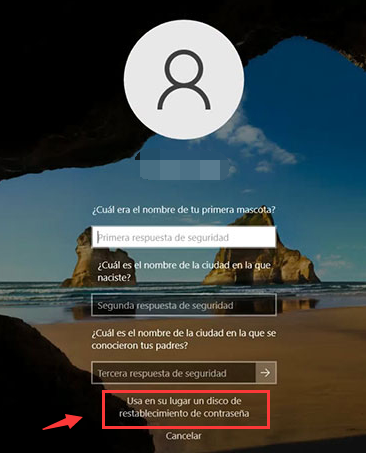
Nota: Para restablecer la contraseña de la cuenta actual, debe utilizar un disco para restablecer contraseña creado específicamente para esa cuenta . Usar un disco para restablecer contraseña creado para otra cuenta no funcionará.
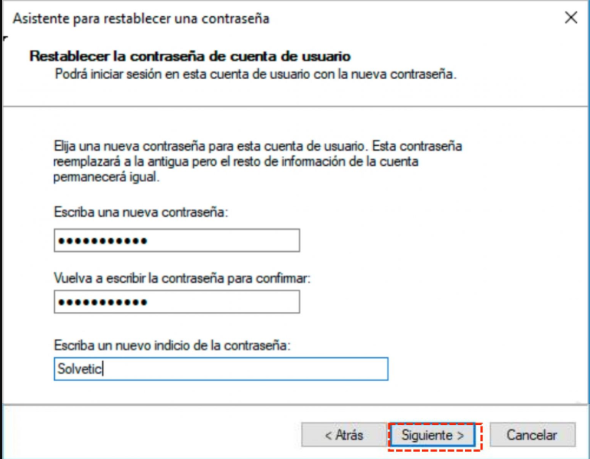
Este software utiliza algoritmos avanzados para omitir la pantalla de inicio de sesión de Windows y restablecer la contraseña en unos sencillos pasos. Los usuarios pueden crear un USB o CD/DVD de arranque con Renee PassNow y luego iniciar su computadora portátil Asus desde este medio para acceder al programa. Desde allí, pueden seguir las instrucciones intuitivas para restablecer su contraseña y recuperar el acceso a su computadora portátil:
Comience descargando Renee PassNow desde el sitio web oficial e instálelo en una computadora diferente a la que pueda acceder. Puede elegir la versión adecuada según el sistema operativo de su computadora.

Restablecimiento de contraseña de Windows Restablecer/eliminar la contraseña de inicio de sesión de la cuenta en tres sencillos pasos.
Rescate de archivos Rescata archivos perdidos rápidamente sin iniciar el sistema Windows.
Transferencia rápida Los archivos existentes en la computadora se pueden transferir rápidamente sin el sistema de Windows.
Arreglar la falla de arranque de Windows Puede reparar varias fallas o bloqueos de inicio de Windows.
Borrado de disco seguro Borre completamente los archivos del disco, los datos no tienen miedo de ser restaurados.
Restablecimiento de contraseña de Windows Restablecer/eliminar la contraseña de inicio de sesión de la cuenta en tres sencillos pasos.
Rescate de archivos Rescata archivos perdidos rápidamente sin iniciar el sistema Windows.
Transferencia rápida Los archivos existentes en la computadora se pueden transferir rápidamente sin el sistema de Windows.
Nota: Después de instalar y activar el software, debe descargar el archivo ISO en la interfaz.
Inicie Renee PassNow e inserte una unidad flash USB o un CD/DVD en blanco en la computadora. Seleccione la opción para crear un dispositivo de arranque. Siga las instrucciones en pantalla para completar el proceso.

Inserte el USB o CD/DVD de arranque en la computadora con Windows bloqueada. Reinicie la computadora e ingrese a la configuración del BIOS presionando la tecla correspondiente (consulte la siguiente tabla). Configure el orden de inicio para priorizar los medios de inicio.
| Nombre del BIOS | Ingrese al método del menú de inicio |
|---|---|
| ASUS | DEL o F2 para PC/DEL o F2 para placas base |

Después de iniciar con éxito desde el dispositivo de inicio, se cargará Renee PassNow. Seleccionar ” ¡Pase ahora! ”Función después de iniciar desde el nuevo disco de restablecimiento de contraseña de Windows creado.
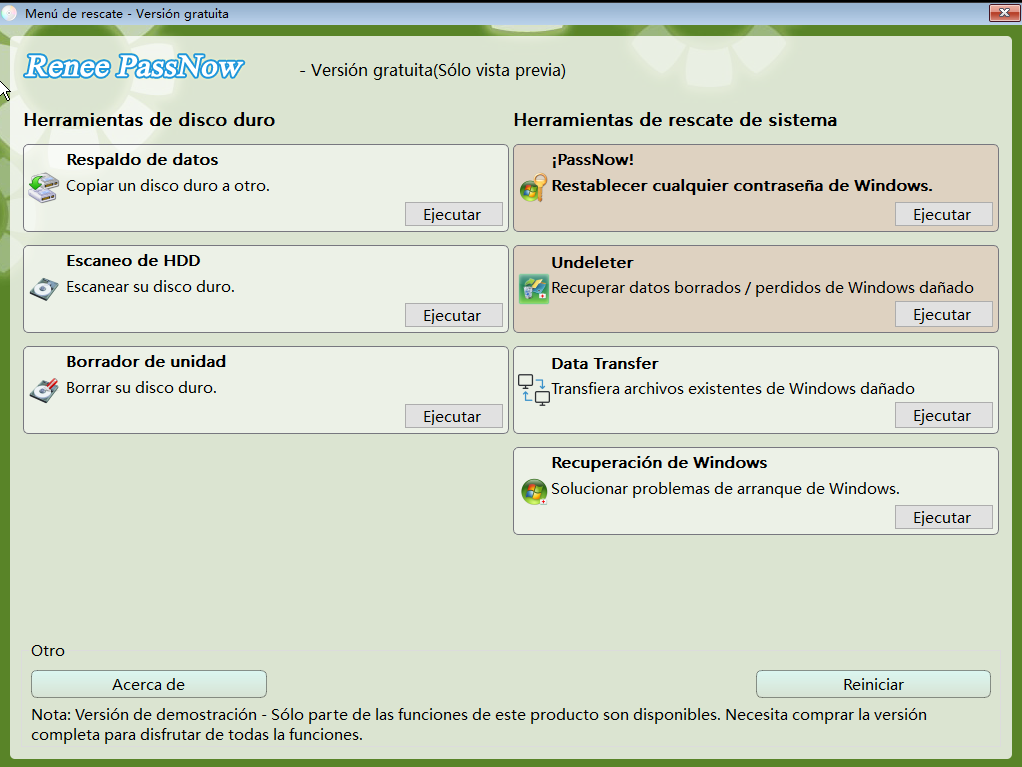
Elija la cuenta de usuario para la que desea restablecer la contraseña. Luego, haga clic en el botón “Restablecer”. Renee PassNow eliminará o restablecerá la contraseña de la cuenta de usuario seleccionada.

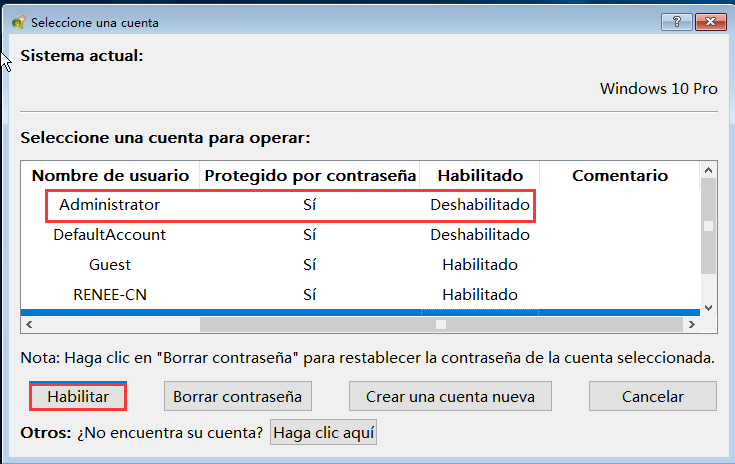
Una vez finalizado el proceso, retire el dispositivo de arranque y reinicie su computadora. Ahora puede iniciar sesión en su cuenta sin contraseña.
Además, Renee PassNow va más allá de simplemente restablecer contraseñas. También proporciona funciones adicionales como copia de seguridad y recuperación de datos , gestión de discos , y optimización del sistema . Esto la convierte en una herramienta integral para los usuarios de portátiles Asus que no sólo quieren recuperar sus contraseñas sino también mejorar el rendimiento general de su dispositivo.
En conclusión, Renee PassNow sirve como una solución confiable de software de terceros para restablecer las contraseñas de Windows en las computadoras portátiles Asus. Su interfaz fácil de usar, su compatibilidad con varios modelos de portátiles Asus y sus funciones adicionales la convierten en una poderosa herramienta para la recuperación de contraseñas y la optimización del sistema.
https://pogostick.net/~pnh/ntpasswd/
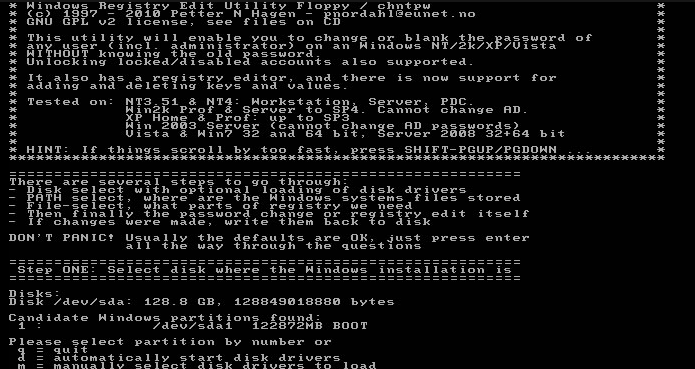
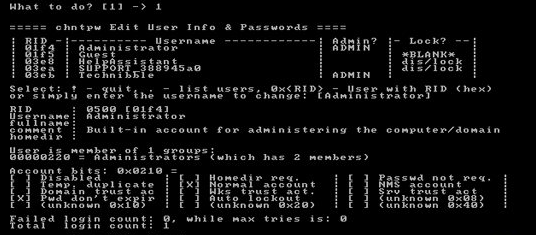
Ahora debería poder iniciar sesión en Windows con la contraseña recién restablecida.
Sin embargo, es importante tener en cuenta algunas limitaciones del uso de software de terceros como Offline NT Password & Registry Editor. En primer lugar, si bien puede resultar eficaz para restablecer contraseñas, existe la posibilidad de pérdida de datos durante el proceso. Los usuarios siempre deben hacer una copia de seguridad de sus archivos importantes antes de continuar con cualquier método de restablecimiento de contraseña.
Además, pueden surgir problemas de compatibilidad al utilizar software de terceros. Es posible que no todas las versiones de las computadoras portátiles Asus sean compatibles con el Editor de registro y contraseña NT sin conexión, lo que genera posibles dificultades durante el proceso de restablecimiento de contraseña.
- Solución confiable y eficiente para restablecer contraseña
- Accesible para una amplia gama de usuarios
- Libre de costo
- Solución cómoda y rentable
Contras:
- Posibilidad de pérdida de datos.
- Problemas de compatibilidad
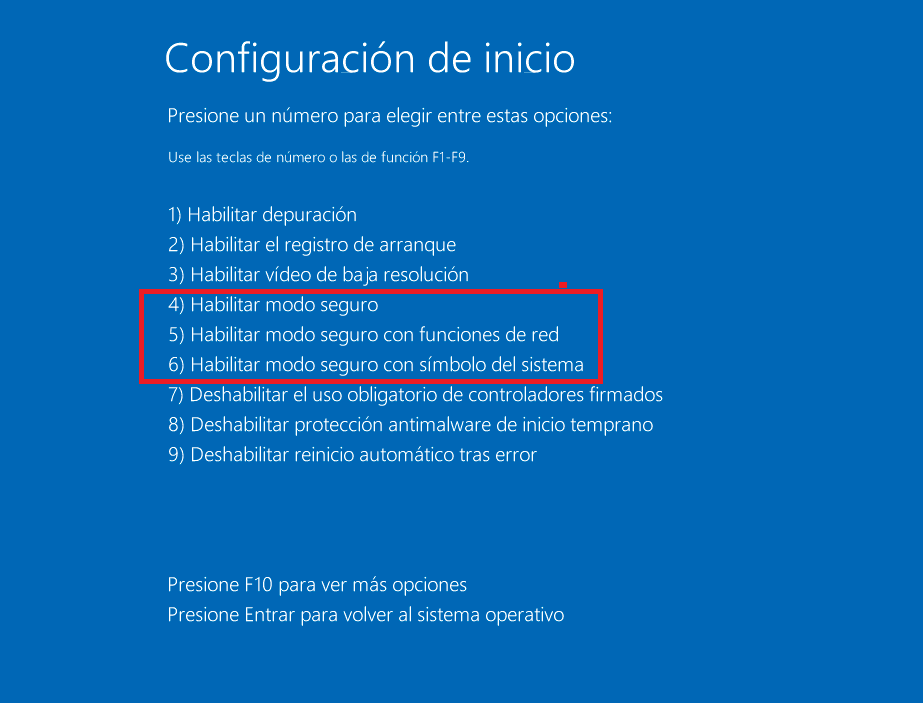
net user John
Siguiendo estas instrucciones paso a paso, puede utilizar eficazmente el símbolo del sistema para restablecer la contraseña en su computadora portátil Asus.
| Método de restablecimiento de contraseña | Facilidad de uso | Tasa de éxito | Potencial de pérdida de datos |
|---|---|---|---|
| Built-in password reset disks | Conveniente y eficaz | Depende de la capacidad del usuario para crear y utilizar el disco. | Ninguno |
| Renee PassNow | Interfaz amigable | Alta efectividad en la recuperación de contraseñas | Ninguno |
| Offline NT Password & Registry Editor | Utilización de software de terceros. | Depende de la capacidad del usuario para utilizar el software. | Posibilidad de pérdida de datos. |
| Command Prompt | Requiere experiencia técnica y pasos complejos | Depende de la capacidad del usuario para seguir instrucciones. | Ninguno |
Cuando se trata de restablecer contraseñas en las computadoras portátiles Asus, existen varios métodos disponibles, cada uno con sus pros y sus contras. Un aspecto importante a considerar es la facilidad de uso. Algunos métodos pueden requerir experiencia técnica o pasos complejos, lo que puede resultar desalentador para usuarios con conocimientos técnicos limitados. Por ejemplo, el uso de software de terceros como Offline NT Password & Registry Editor puede implicar descargar y grabar un disco de arranque, navegar a través de símbolos de comando y realizar cambios en el registro de Windows. Estos pasos pueden resultar abrumadores para usuarios inexpertos.
Otro factor crucial a considerar es la tasa de éxito de los métodos de restablecimiento de contraseña. Algunas técnicas, como el uso de software de terceros u opciones de recuperación integradas, pueden tener tasas de éxito más altas en comparación con otras. Por ejemplo, el software de terceros suele utilizar algoritmos avanzados para eludir las contraseñas, lo que aumenta las posibilidades de un restablecimiento exitoso. Por otro lado, otros métodos, como adivinar la contraseña o utilizar herramientas para descifrarla, pueden tener tasas de éxito más bajas, ya que dependen en gran medida de la suerte o de la complejidad de la contraseña elegida por el usuario.
Una preocupación importante al restablecer una contraseña es la posible pérdida de datos. Dependiendo del método utilizado, pueden existir riesgos asociados con la pérdida de datos o daños al sistema. Por ejemplo, los ataques de fuerza bruta o las herramientas para descifrar contraseñas pueden dañar archivos o dejar el sistema inoperable si no se usan correctamente. Por el contrario, el uso de opciones de recuperación integradas o software de terceros diseñado específicamente para restablecer la contraseña a menudo minimiza el riesgo de pérdida de datos, ya que se centran principalmente en omitir la contraseña sin alterar los archivos del sistema.

Fácil de usar La copia de seguridad de datos y la clonación de disco duro necesitan solo unos clics.
Varias funciones Copia de seguridad, restauración, clonación, migración del sistema.
Copia de seguridad soporta Sistemas, particiones, discos duros, archivos y clonación de discos y particiones.
Tecnología avanzada Copia de seguridad de archivos incrementales / diferenciales, no copias de seguridad duplicadas.
Compatibles con Windows 10, 8.1, 8, 7, Vista y XP.
Fácil de usar La copia de seguridad de datos y la clonación de disco duro necesitan solo unos clics.
Varias funciones Copia de seguridad, restauración, clonación, migración del sistema.
Tecnología avanzada Copia de seguridad de archivos incrementales / diferenciales, no copias de seguridad duplicadas.
Prueba gratisPrueba gratis ¡Ya hemos proporcionado a 800 usuarios prueba gratis !Posts Relacionados :
08-08-2024
Estella González : Descubra cómo restablecer su contraseña de administrador de Asus tanto en Windows como en la BIOS. Le ofrecemos...
Guía paso a paso: restablecer la contraseña de Windows 11 con Hiren Boot
04-12-2023
Camila Arellano : Hiren Boot es una herramienta eficaz para restablecer contraseñas en Windows 11, con funciones completas e instrucciones detalladas....
Dominar el restablecimiento de contraseña de Windows Server 2019 con el CD de arranque de Hiren
04-12-2023
Alberte Vázquez : Restablezca sin problemas su contraseña de Windows Server 2019 con Hiren's BootCD. Siga las instrucciones para usar NTPWEdit...

